win10系统文件属性怎么改?修改攻略
时间:2025-06-05 18:18:13 412浏览 收藏
在Win10系统中,文件属性修改是解决因误操作更改文件名后缀导致文件无法打开的重要方法。本文将详细介绍如何在Win10系统中调整文件属性类型,帮助用户恢复文件的正常使用。通过简单的几步操作,用户可以轻松更改文件扩展名,重拾文件的可用性。
在电脑系统中,存在各种类型的文件,而每种文件类型都有其独特的图标。有时,我们可能会因为误操作而更改了文件名后缀,从而导致文件无法正常打开。遇到这种情况时,只需调整文件的属性类型即可解决问题。接下来,小编将为大家演示如何在 Win10 系统中完成这一操作,希望能对大家有所帮助。
Win10 修改文件属性的具体步骤:
1、首先,打开“此电脑”。
2、接着,在工具栏上找到并点击“工具”菜单下的“选项”(Win10)。
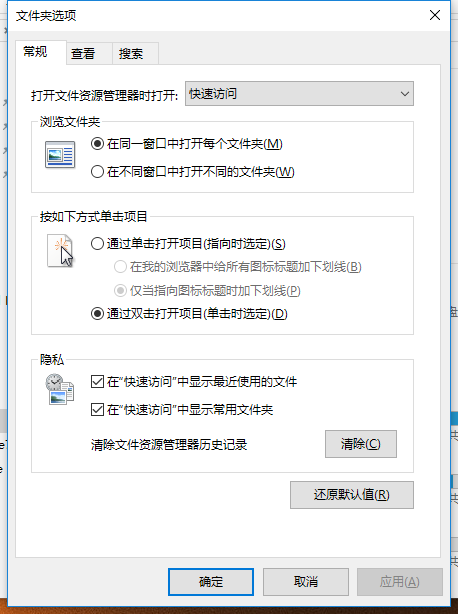
3、进入“查看”页面后,在高级选项里取消勾选“隐藏已知文件类型的扩展名”,最后确认更改。
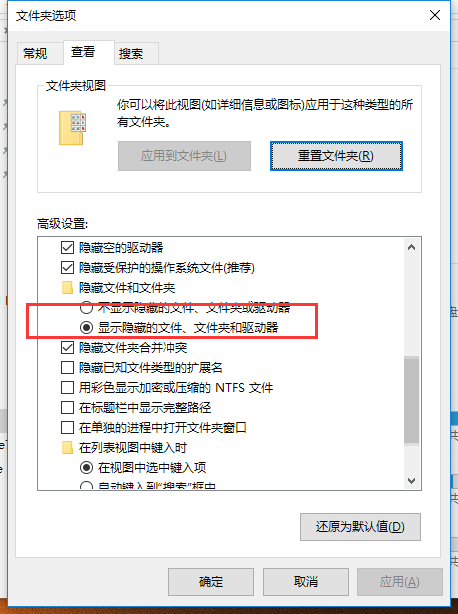
4、配置完成后,我们可以看到,即使是常见的文本文档,也会显示出其对应的扩展名,例如 txt。
5、如果需要修改扩展名,只需将文件名中的“.”后面部分更改为所需的扩展名,比如 jpg。
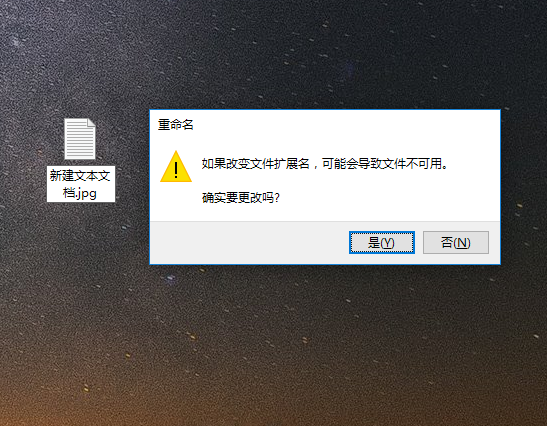
需要注意的是,尽管可以随意更改文件扩展名,但并不是所有软件都能顺利打开修改后的文件。
今天关于《win10系统文件属性怎么改?修改攻略》的内容介绍就到此结束,如果有什么疑问或者建议,可以在golang学习网公众号下多多回复交流;文中若有不正之处,也希望回复留言以告知!
相关阅读
更多>
-
501 收藏
-
501 收藏
-
501 收藏
-
501 收藏
-
501 收藏
最新阅读
更多>
-
141 收藏
-
355 收藏
-
270 收藏
-
332 收藏
-
439 收藏
-
409 收藏
-
157 收藏
-
354 收藏
-
378 收藏
-
479 收藏
-
304 收藏
-
474 收藏
课程推荐
更多>
-

- 前端进阶之JavaScript设计模式
- 设计模式是开发人员在软件开发过程中面临一般问题时的解决方案,代表了最佳的实践。本课程的主打内容包括JS常见设计模式以及具体应用场景,打造一站式知识长龙服务,适合有JS基础的同学学习。
- 立即学习 543次学习
-

- GO语言核心编程课程
- 本课程采用真实案例,全面具体可落地,从理论到实践,一步一步将GO核心编程技术、编程思想、底层实现融会贯通,使学习者贴近时代脉搏,做IT互联网时代的弄潮儿。
- 立即学习 516次学习
-

- 简单聊聊mysql8与网络通信
- 如有问题加微信:Le-studyg;在课程中,我们将首先介绍MySQL8的新特性,包括性能优化、安全增强、新数据类型等,帮助学生快速熟悉MySQL8的最新功能。接着,我们将深入解析MySQL的网络通信机制,包括协议、连接管理、数据传输等,让
- 立即学习 500次学习
-

- JavaScript正则表达式基础与实战
- 在任何一门编程语言中,正则表达式,都是一项重要的知识,它提供了高效的字符串匹配与捕获机制,可以极大的简化程序设计。
- 立即学习 487次学习
-

- 从零制作响应式网站—Grid布局
- 本系列教程将展示从零制作一个假想的网络科技公司官网,分为导航,轮播,关于我们,成功案例,服务流程,团队介绍,数据部分,公司动态,底部信息等内容区块。网站整体采用CSSGrid布局,支持响应式,有流畅过渡和展现动画。
- 立即学习 485次学习
